天下第一不知名 發表於 2020-10-24 07:16 AM
會出現mega這個資料夾就代表你有安裝過megadowload
這個下載軟體沒錯吧,還有白馬下載器也有支援這個下載 ...
目錄
一、刪除檔案時提示“檔案/資料夾正在使用無法刪除”的原因
二、“檔案/資料夾正在使用無法刪除”的解決方案
三、使用檔案救援找回誤刪除的檔案或資料夾
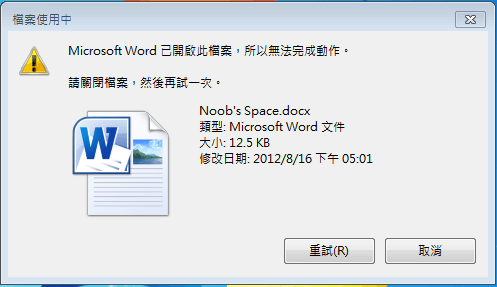
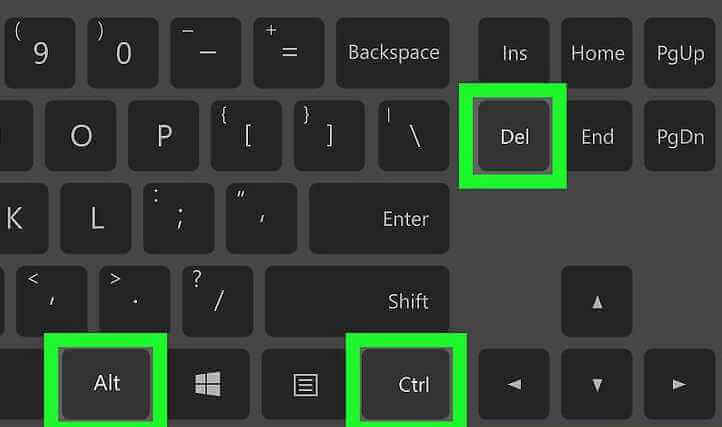
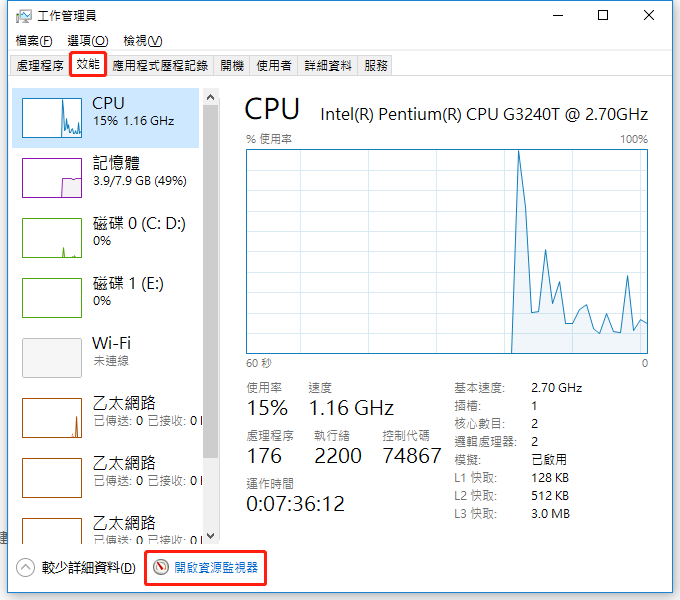
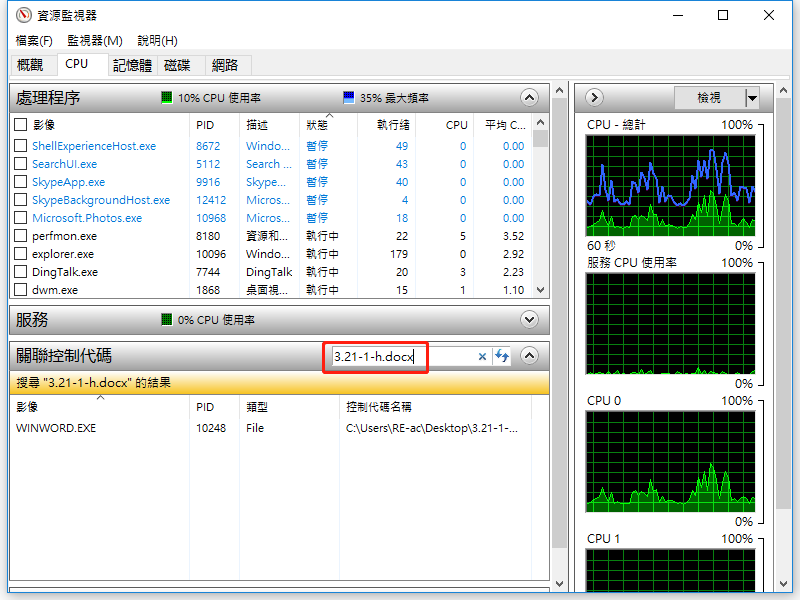
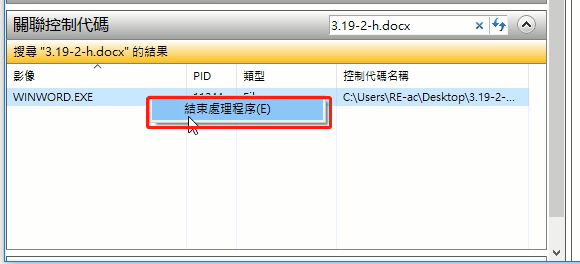
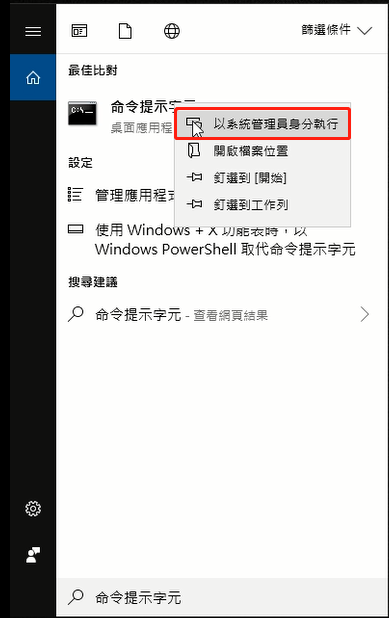
例如:del c:\Users\RE-ac\Desktop\3.19-3-h.docx
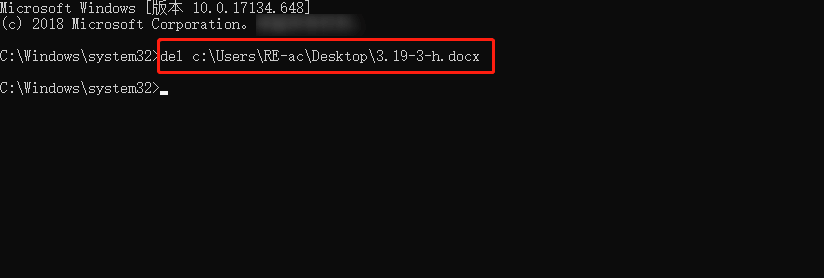
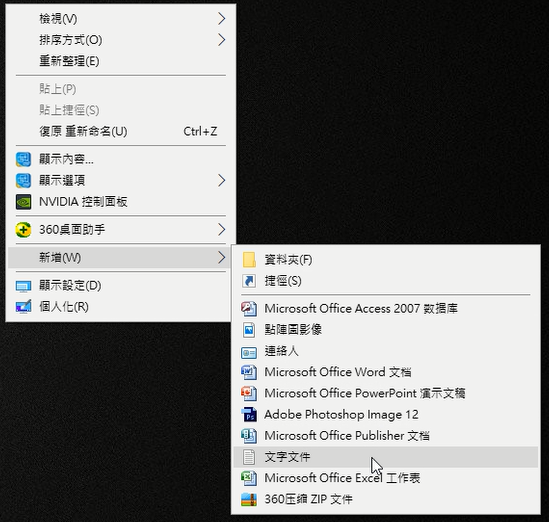
DEL /F /A /Q \\?\%1
RD /S /Q \\?\%1
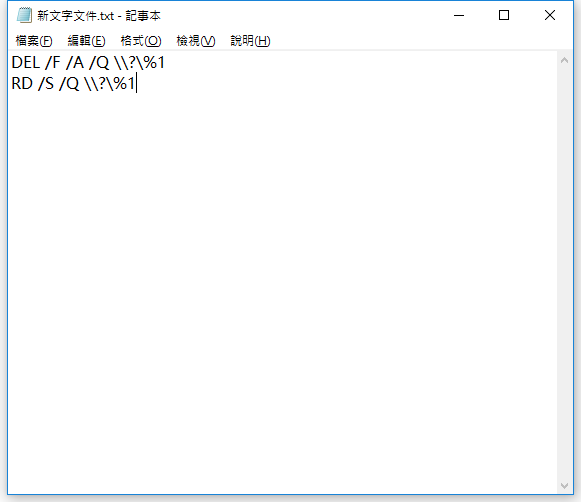
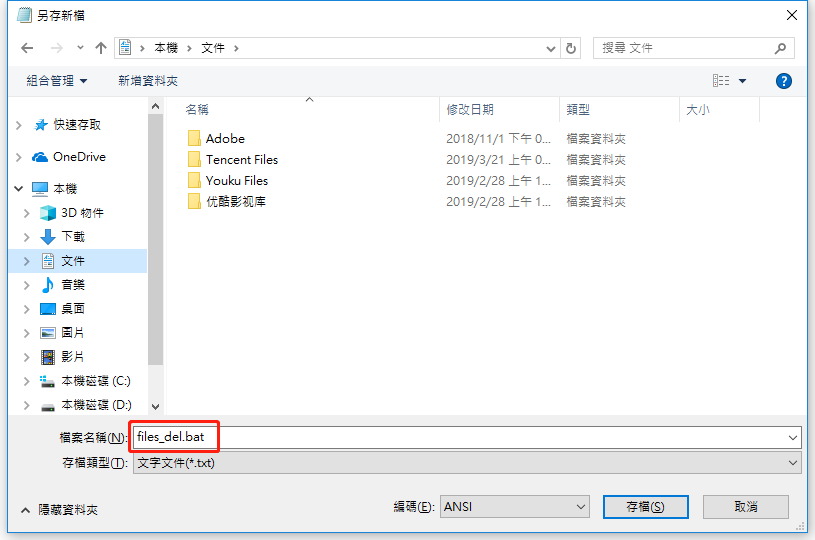
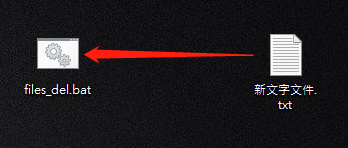
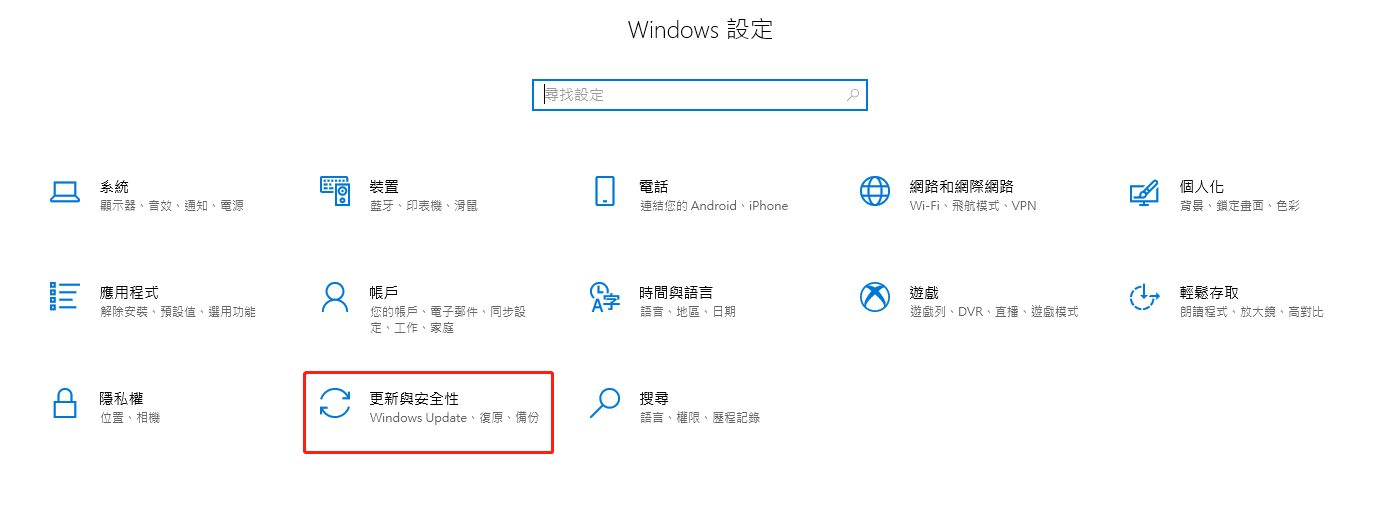
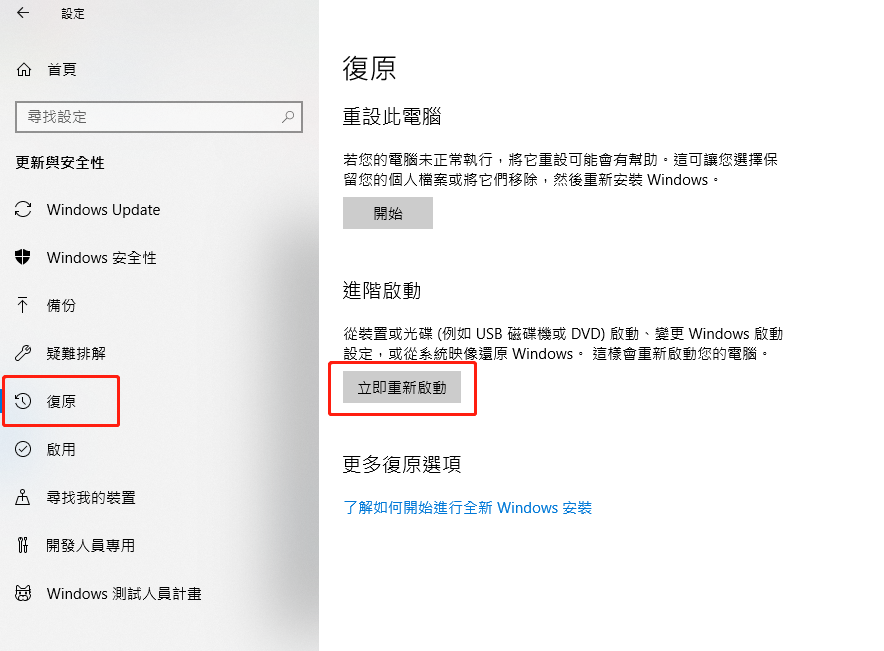
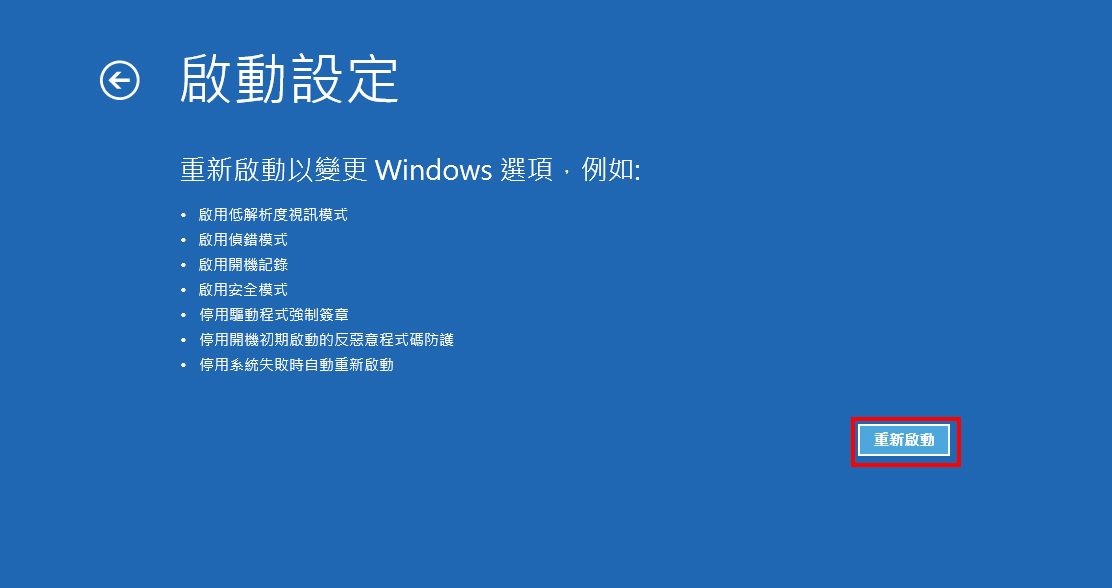
成功進入安全模式後,刪除目的檔案、資料夾即可。
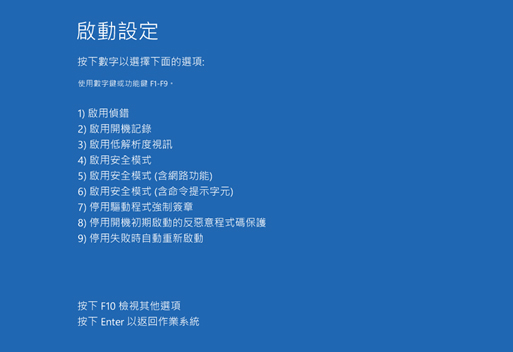
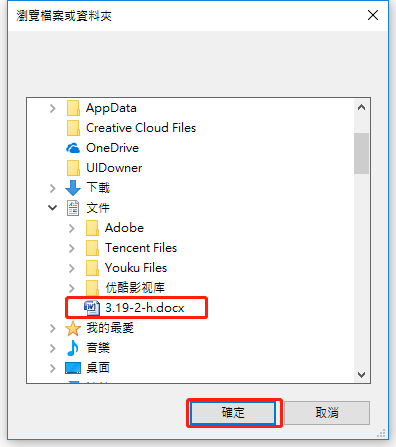
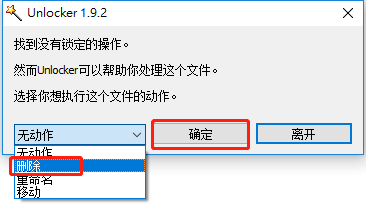
| 歡迎光臨 伊莉討論區 (http://a21.eyny.com/) | Powered by Discuz! |